Как выполнить вход в Личный кабинет МТС
Личный кабинет пользователя имеется у каждого сотового оператора. Он создан для того, чтобы клиент мог самостоятельно и без затруднений решить свои вопросы. Например, с помощью ЛК клиент может подключить или отключить определённую услугу, сменить тариф, следить за новостями компании, проверять баланс, переводить средства со своего счёта другим абонентам, оплачивать различные услуги компании и многое другое. Для того чтобы воспользоваться всеми перечисленными удобствами, необходимо зарегистрироваться в системе Личный кабинет МТС. О том, как пройти регистрацию, выполнить вход и воспользоваться возможностями системы, мы расскажем в этом обзоре.
- Первый этап: регистрация в Личном кабинете МТС
- Как войти в Личный кабинет с модема
- Личный кабинет: добавление второго номера
- Все возможности Личного кабинета МТС
- Как пользоваться услугами ЛК
- Основные проблемы при входе в ЛК МТС
- Как отключить или удалить Личный кабинет
МТС Домашний интернет — вход в личный кабинет
Вход в личный кабинет МТС выполняется очень быстро. Для этого нужно следовать инструкции:
- Перейти на официальный сайт компании по ссылке: https://moskva.mts.ru/personal.
- Прокрутить главный экран немного вниз. Первоначально пользователю предлагается войти в ЛК сотовой связи. Сразу под этим предложением расположено несколько кнопок с персональными разделами для других сервисом организации.
- Если выбран домашний интернет, тогда переходят на https://login.mts.ru/amserver/UI/Login.
- Заполнить форму для авторизации, указывая логин пользователя и пароль.
- Нажать кнопку «Войти».
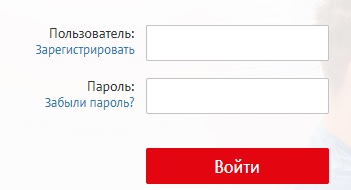
Внимание: если нужно проверить персональные данные спутникового ТВ, тогда переходят на страницу https://moskva.mts.ru/personal/podderzhka/sputnikovoe-tv, где выполняется вход в личный кабинет спутникового ТВ.
После завершения процедуры, если все было выполнено правильно, клиент перейдет в свой персональный раздел.
#2 Как привязать свой профиль к аккаунту в соц. сетях?
Абонентам доступна возможность с помощью профиля в соц. сети осуществлять вход в личный кабинет МТС, регистрация при этом все равно должна проходить через номер телефона.
- В меню «Настройки» в нижней части страницы расположились виджеты для привязки профилей соцсетей.
- Последовательность действий стандартная — надо кликнуть кнопку с нужной соцсетью, ввести данные для авторизации и дать все разрешения, которые запросил сервис.
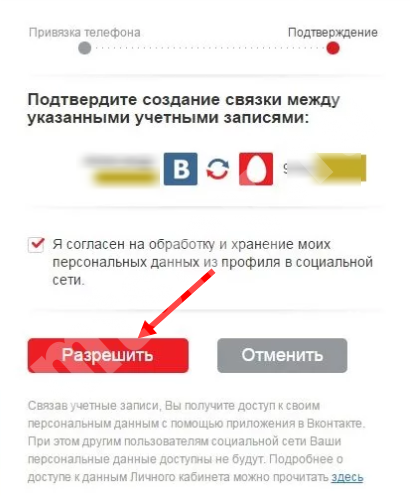
После этого станет доступен вход в ЛК с помощью профиля привязанной социальной сети.
Что такое эмулятор?
Программа – эмулятор на Windows является образом операционной системы Android, которая может быть установлена на любой компьютер под управлением ОС Windows. При этом, программа не требует переустановки основной системы и запускается в виде отдельного приложения.
Для работы с операционной системой и магазином приложений от Google эмулятору потребуется доступ к сети интернет, а также часть ресурсов компьютера, в том числе некоторое количество постоянной (ПЗУ) и оперативной памяти (ОЗУ).
Особенности регистрации
Регистрация на vnc/he отсутствует. Пользователь сразу после активации SIM-карты получает доступ к экосистеме МТС. После первого входа в персональный профиль нужно только задать постоянный пароль, вносить личные данные не требуется, они подставляются автоматически.
Абонент решает самостоятельно, как активировать SIM-карту. Сделать это можно в салоне или через мобильное приложение. Обычно сотрудники сразу проводят регистрацию в сети.
Самостоятельная регистрация SIM-карты
Активация карточки осуществляется только в мобильном приложении. Загрузить клиент допускается через Play Market, App Store и App Gallery. Пошаговая инструкция доступна далее:
- Зайти в приложение через главное меню телефона.
- Внизу нажать «Активировать SIM-карту».
- Тапнуть по вкладке, указанной на рисунке.
- Разрешить программе снимать фото и видео.
- Отсканировать штрихкод на обратной стороне пластиковой карты.
- Если сканирование прошло успешно, то появится следующее сообщение.
- Нажмите «Продолжить».
Теперь нужно выбрать способ подтверждения личности: «Личный кабинет» или «Госуслуги». Для новых абонентов доступен только второй вариант. Пройдите аутентификацию на портале и дождитесь отображения полного текста договора. Нажмите «Подписать» и дождитесь проверки данных.
Получение пароля от личного кабинета
Личный кабинет Мой МТС регистрировать не нужно, требуется только получить пароль. Эта инструкция актуальна только для новых абонентов оператора:

Остается создать пароль с учетом подсказок системы и нажать «Далее». Теперь можно выполнить вход в личный кабинет МТС.
Авторизация
Вход в личный кабинет МТС по номеру телефона выполняется через официальный сайт и мобильное приложение. Рассмотрим все доступные варианты.
Через сайт
Будет выполнена автоматическая переадресация в персональный профиль.
Через приложение
Войти в личный кабинет через мобильное приложение можно следующим образом:
- Открыть мобильный клиент и подождать пока загрузится стартовый экран.
- Тапнуть по кнопке «Войти», расположенной в центре.
- В выпадающем списке выбрать тип услуги.
- Ввести логин (номер мобильного телефона).
- Тапнуть «Далее».
- Указать пароль и вновь нажать «Далее».
Через несколько секунд появится главная страница профиля.
Возможности личного кабинета
Главные функции аккаунта:
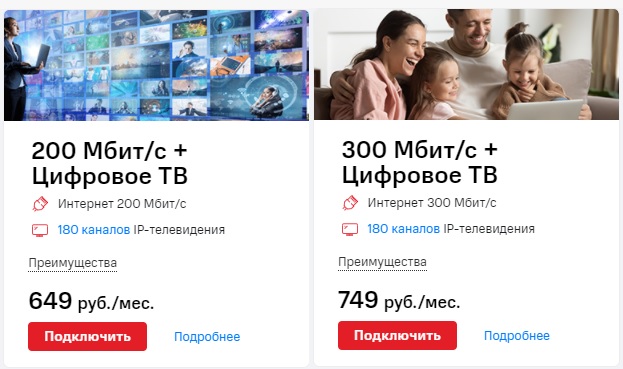
- Отслеживание состояния лицевого счета. Сумму средств на счете абонент видит сразу же на главной странице личного кабинета. История расходов хранится в памяти в личном кабинете, при необходимости можно запросить выписку за любой интересующий период.
- Изучение тарифов и смена тарифа при желании.
- Оплата услуг безналичным способом с пластиковой карты без комиссии. Все, что необходимо, это выбрать услугу, указать сумму к оплате и подтвердить платеж. Деньги мгновенно зачисляются на счет поставщика услуг.
- Изучение списка дополнительных услуг, их подключение/отключение. Примером таких услуг является антивирусная программа. Первый месяц использования является бесплатным.
- Изменение или редактирование персональных данных, в том числе пароля.
- Получение свежих новостей от компании МТС. Это могут быть новости о новых тарифах и услугах, продукции, внедряемой компанией для цифровых приложений. Из новостей можно узнать и о запуске новых ресурсов и сервисов.
- Ознакомление с каталогом продукции и оборудованием, которое можно приобрести, оплатив в личном кабинете.
Важно! В профиле доступно использование помощи службы технической поддержки в круглосуточном режиме.
Как решить проблемы при входе в ЛК МТС
Самой частой проблемой клиентов мобильной связи является длительное ожидание смс. Такое происходит по причине загруженности системы. Случается, когда слишком много людей заходит на сайт. Проблемы могут не только с длительным ожиданием прихода смс, но и:
- не проходит оплата услуг;
- замедляются процессы верификации и аутентификации.
Способы решения данных проблем могут быть только такими:
- Повторная отправка смс.
- Войти ЛК или совершить оплату несколько позднее.
Доступные возможности при использовании личного кабинета МТС
При входе в личный кабинет МТС откроется страница с имеющимися разделами получения информации о компании и личных подробностей своего абонентского профиля, а также доступные функции управления через интернет.
Кроме предоставления точной информации о состоянии лицевого счёта, здесь имеется большое разнообразие доступных функции и операций:
- управление номером — важный раздел кабинета, где имеются основные опции по получению детализации МТС звонков, производившихся вызовов, смены тарифного плана на другой, установка и настройка режима переадресации входящих вызовов или блокирование номера;
- управление услугами — управление подключёнными услугами на номере, включение новых и т.д.;
- управление платежами — все необходимые и дополнительные функции, связанные с личным счётом. Кроме возможности проверки последних платежей имеется услуга «Автоплатёж», настраиваемая индивидуально. Опция «Лёгкий платёж» позволяет использовать счёт абонентского номера компании, можно оплачивать услуги (МТС банк), кредиты и производить другие платежи с личного кабинета МТС-помощника.
Из самых полезных информативных разделов является «Детализация расходов МТС». Зайти в этот раздел можно, открыв вкладку «Контроль расходов» (слева под балансом).
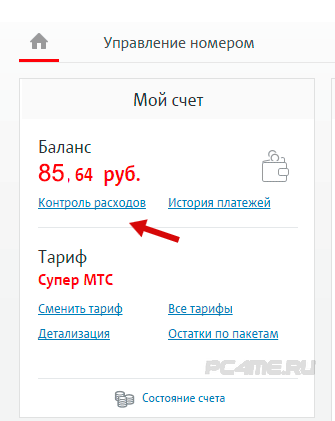
Здесь, в настройках, нужно будет установить период запрашиваемой информации о производившихся звонках и способ, через который нужно предоставить отчёт — через письмо на электронный ящик или в самом кабинете, подождав некоторое время. Распечатка предоставляется на звонки, произведённые не позднее 6 месяцев назад.
Страницы личного кабинета МТС
Главная страница

На главной странице располагается:
- меню с разделами;
- меню с подразделами основных разделов;
- справочная информация об абоненте: ФИО, название тарифного плана, номер телефона, лицевой счет, баланс, состояние номера (блокирован/не блокирован), PIN и PUK коды.

Раздел «Счет»
Состояние счета
Раздел содержит информацию о балансе, расходах текущего периода и лицевом счёте.

Вы можете узнать текущую задолженность по выставленным счетам. Если задолженность не будет погашена до указанной даты, номер телефона будет заблокирован до момента полного погашения задолженности.
История платежей
Раздел позволяет просмотреть информацию о поступивших платежах за указанный период. Для этого выбираем период «с» и до «до».
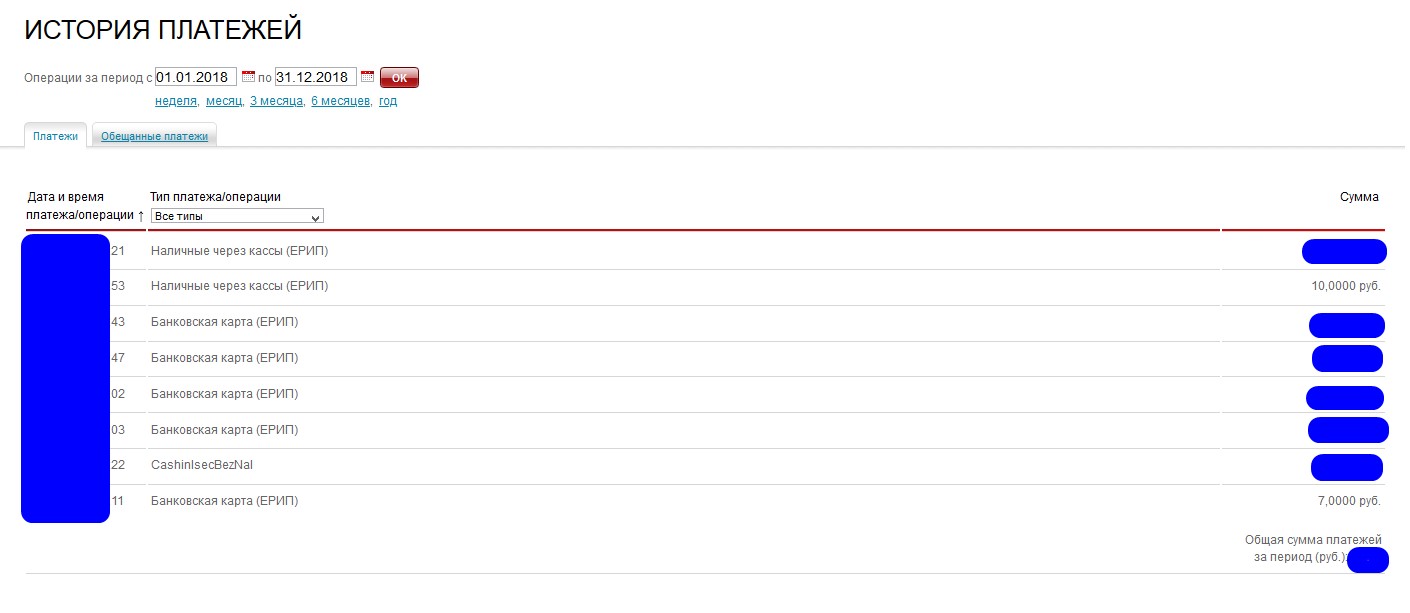
В истории платежей доступна подробная информация:
- дата и время пополнения;
- тип платежа (ЕРИП, наличные и т.д.);
- сумма в белорусских рублях;
- сумма за указанный период.
Помимо платежей доступна информация об использовании обещанных платежах в соответствующей вкладке.
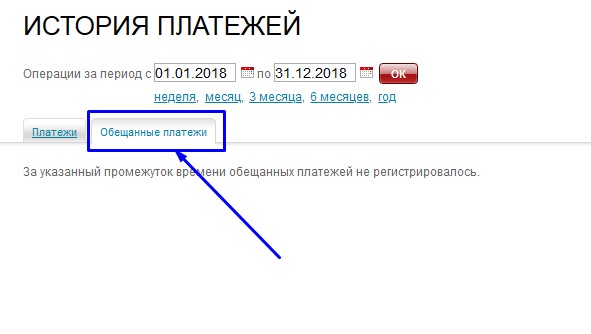
История расходов
Информация о расходах и поступлениях, а также детальная информация о ваших звонках, SMS, MMS и Интернет трафике за текущий месяц. Отчет можно заказать не более одного раза в сутки с момента последнего заказа.
Выбираем один из доступных периодов и нажимаем кнопку «ОК».

Нажав на ссылку «Подробнее о расходах» вы сможете ознакомиться с затратами на:
- INTERNET передача/получение данных;
- MTS_MODEM;
- Входящая связь;
- Входящая связь при переадресации;
- Входящая связь: МТС;
- Исходящая связь: междугородная;
- Исходящая связь: мобильная на абонентов МТС;
- Исходящая связь: телефоны A1;
- Переадресованные вызовы на «Голосовую почту»;
- Прием SMS;
- Факт переадресации;
- Разовые услуги (смена тарифа, добавление услуг, заказ документов и пр.);
- Периодические услуги (абонентская плата).

Доставка счета
В разделе устанавливается метод автоматической доставки счетов. По умолчанию ни один из методов не установлен. Для установки нажимаем на ссылку «+Добавить метод доставки».
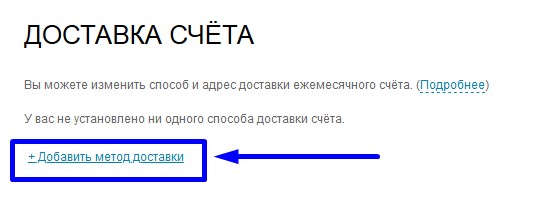
Как правило, доступна доставка только по электронной почте, который необходимо указать на втором шаге вместе с одним из возможных форматов файла: XML, HTML или PDF.

Нажимаем кнопку «Сохранить». Если процедура прошла успешно, вы увидите сообщение об успешной установке.
Возможно установить несколько методов, список из которых будет доступен на главной странице данного раздела.

Раздел «Оплата»
Активация карты оплаты
На этой странице вы сможете самостоятельно активировать карту оплаты для пополнения своего счёта или счёта другого абонента МТС. Для этого необходимо ввести 14-значный PIN-код карты, находящийся под защитным слоем и номер телефона для пополнения.
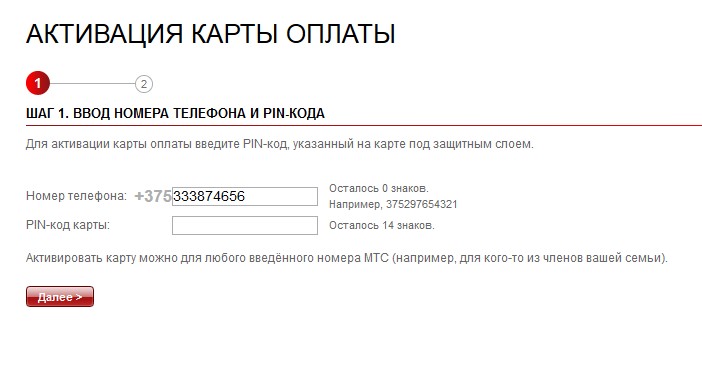
Обещанный платеж
На странице можно пополнить баланс на сумму до 5 белорусских рублей сроком на 10 дней.

5 способов взять обещанный платеж на МТС в приложении, интернет-помощнике, USSD-запрос, SMS-сообщение.
Раздел «Тарифы и скидки»
Изменение тарифного плана
Раздел позволяет вам перейти на другой тарифный план. Для перехода нажимаем на один из доступных планов, например «Супер 8».

На втором шаге вы можете посмотреть стоимость перехода и ознакомится с деталями тарифного плана перейдя по ссылке.
После изменения тарифного плана вы не сможете вернуться на действующий тарифный план, поскольку тарифный план был закрыт для подключения и перехода. Если вы согласны с данным условием, нажмите «Далее».
На третьем шаге подтверждаем переход на другой тариф.

Любимые номера
В зависимости от вашего тарифного плана вы можете добавить ограниченное количество любимых номеров.
Шаг 1. Нажимаем на ссылку «Добавить номер».

Шаг 2. Вводим номер мобильного телефона и нажимаем кнопку «Далее».
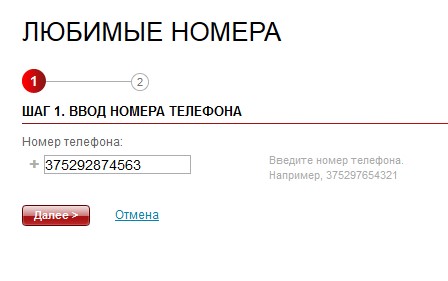
Если номер входит в доступные типы любимых номеров, то услуга будет успешно активирована. Иначе введите другой номер.
Раздел «Услуги и сервисы»
Список услуг
В этом разделе вы можете посмотреть список подключённых услуг и их стоимость на вашем номере, а также добавить или удалить их. На странице так же отображается информация о дате подключения, подробное описание каждой из услуги.
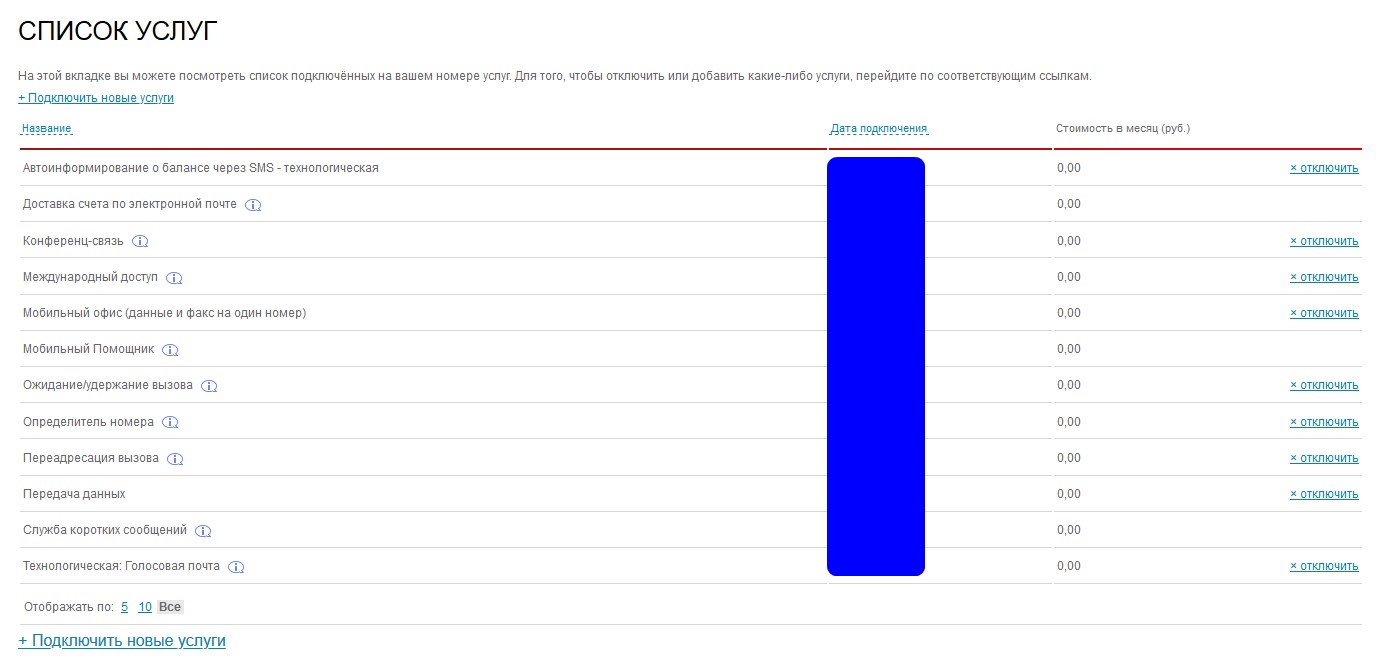
Поделись балансом
В этом разделе вы можете разово пополнить баланс лицевого счёта выбранного вами абонента или настроить регулярное (с периодичностью раз в день/неделю/месяц) пополнение баланса.
Если регулярные прямые предачи не установлены, то список автоматических пополнений будет пуст.


Как перекинуть деньги с одного номера на другой МТС?
Переадресация вызовов
В этом разделе вы можете активировать переадресацию вызовов со своего номера на другой телефон или на почтовый ящик Голосовой/факсимильной почты.
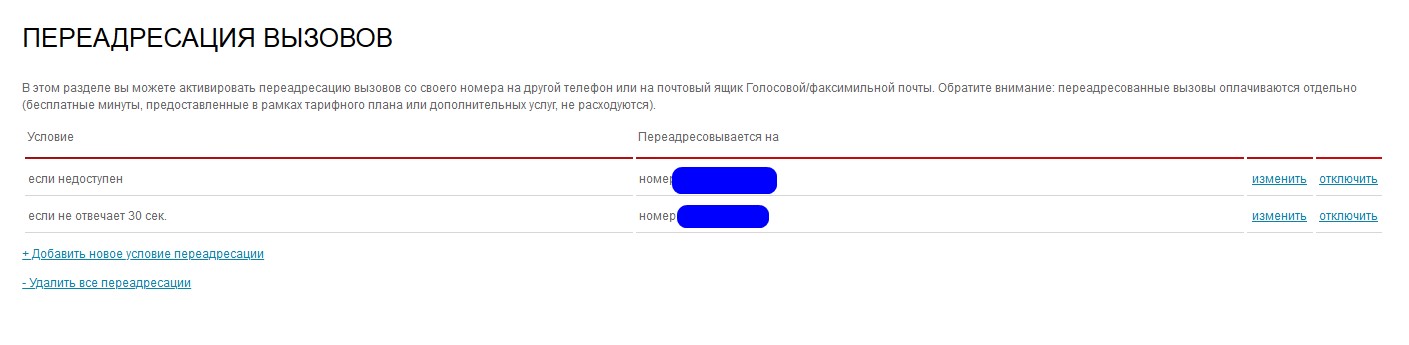
* Обратите внимание: переадресованные вызовы оплачиваются отдельно (бесплатные минуты, предоставленные в рамках тарифного плана или дополнительных услуг, не расходуются).
Раздел «МТС Бонус»
На странице вы сможете обменять накопленные бонусы на подарки из каталога МТС, и посмотреть историю бонусного счета.

Пополнение бонусными единицами осуществляется ежесуточно не только за использование определенных услуг, но а так же за обычное услуг связи.

МТС Бонус: как накопить и потратить бонусные баллы. На что потратить и как проверить?
Раздел «Заказ документов»
В разделе вы можете:
- заказать детализированный отчет по балансу;
- заказать детализированный счет;
- получить разовую доставку ежемесячного счета за последние 6 месяцев;
- заказать счет на предоплату для безналичному расчету;
- посмотреть заказанные ранее счета.

Как бесплатно заказать и посмотреть детализацию звонков через кабинет и мобильное приложение?
Очередные счета
Предоставляется информация об остатках на начало и конец расчетного периода и о расходах расчетного периода.
Вы выбираем номер счета и нажимаем кнопку «Далее».

На втором шаге выбираем метод доставки:
- интернет-помощник;
- по электронной почте (указываем в поле справа).

На третьем шаге выбираем формат файла с расчетом: XML, HTML, PDF.
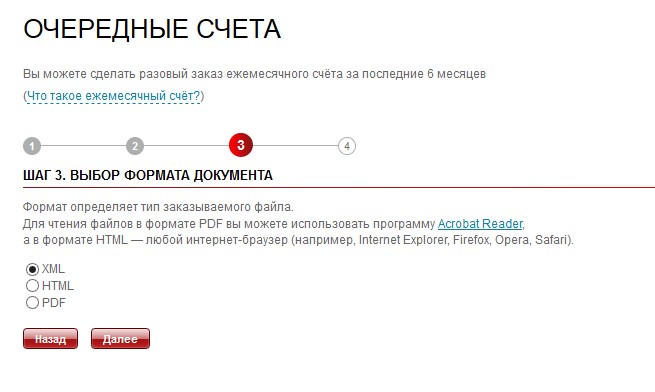
Рекомендуем выбрать формат PDF или HTML для удобного просмотра, т.к. для XML файл нужна дополнительная обработка.
На последнем, четвертом шаге подтверждаем заказ нажатием кнопки «Заказать».

Отчет будет доступен в разделе «Заказанные счета».
Счет на предоплату
Шаг 1. Вводим сумму платежа и нажимаем кнопку «Далее».
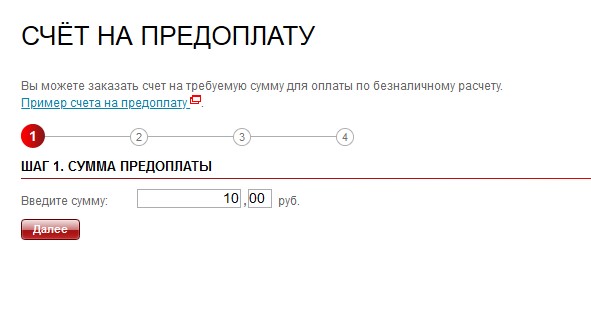
Шаг 2. Выбираем способ доставки счета.

Шаг 3. Выбираем формат счета.
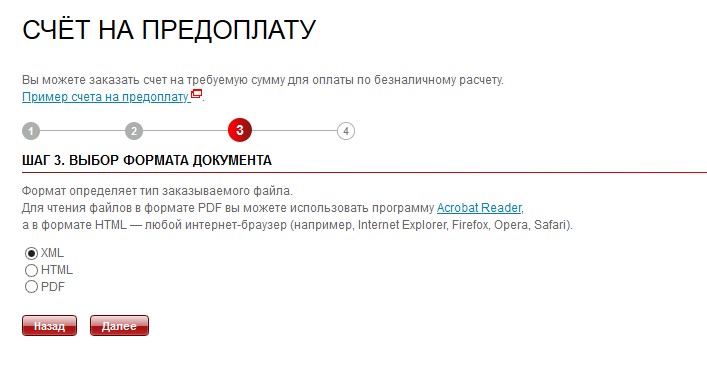
Шаг 4. Подтверждаем получение счета на предоплату.
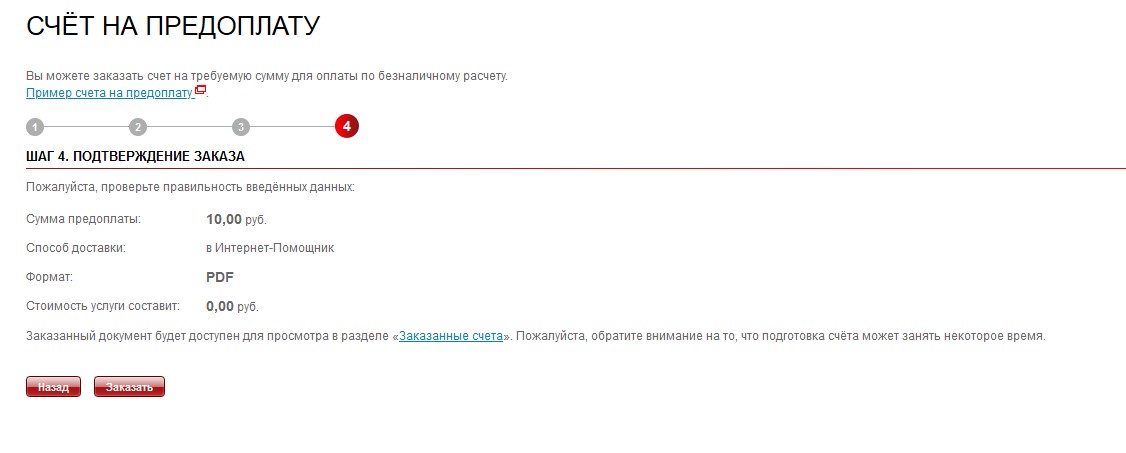
Заказанные счета
В разделе содержатся все ранее заказанные счета у которых был указан метод получения — «Интернет-помощник».
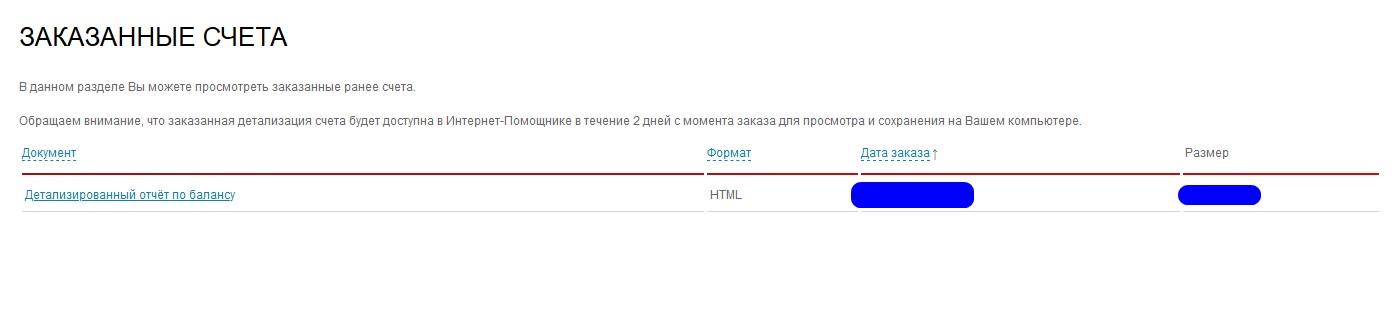
* Обращаем внимание, что заказанная детализация счета будет доступна в личном кабинете в течение 2 дней с момента заказа для просмотра и сохранения на Вашем компьютере.
Раздел «Блокировка номера»
Блокировка номера в случае утраты SIM-карты либо добровольной блокировки на определенный период.
Раздел «Архив операций»
Содержит информацию о ваших действиях в личном кабинете (ИССА МТС). Записываются в систему следующие виды операций:
- вход в интернет-помощник;
- блокировки;
- годовой контракт;
- доставка счета;
- заказ документов;
- изменение тарифного плана;
- любимые номера;
- настройки;
- пакеты услуг;
- переадресация вызовов;
- платежи;
- поделись балансом;
- услуги.
Раздел «Отправка SMS»
С данной страницы вы может отправить SMS на указанный номер телефона и выбрать срок отложенной отправки при необходимости.












